O LimeWire é um programa peer-to-peer de compartilhamento de arquivos usado para distribuir e compartilhar conteúdo na web. Oferece aos seus usuários acesso ou compartilhamento de qualquer tipo de arquivo, como MPEG, JPG, MP3 e muitos mais.
Mas, infelizmente, esta plataforma foi fechada por causa de uma “violação em grande escala” que permite o compartilhamento de milhares de obras protegidas por direitos autorais entre seus milhões de usuários. É também por isso que aqueles que ainda o têm em seus computadores querem saber uma maneira de desinstalar o LimeWire no Mac. Os seguintes são algumas dicas sobre como desinstalar o software no Mac para você.
Conteúdo: Parte 1. Etapas para desinstalar completamente o LimeWire no MacParte 2. Como desinstalar manualmente o LimeWire no Mac?Parte 3. O que é o LimeWire?Parte 4. Conclusão
Parte 1. Etapas para desinstalar completamente o LimeWire no Mac
Muitas pessoas, especialmente os usuários do LimeWire, querem encontrar uma maneira de remover o LimeWire do Mac. Porque este aplicativo foi descontinuado e, mesmo assim, ainda consome muito espaço de armazenamento do computador. E agora, apresentaremos a você a melhor ferramenta de limpeza.
É iMyMac PowerMyMac, uma ferramenta de limpeza muito poderosa que é muito popular entre muitos usuários de Mac de todas as regiões e países do mundo. Isso ocorre porque esta ferramenta de limpeza tem muitos recursos bonitos que podem ajudar um usuário de Mac a liberar armazenamento para seu computador, excluir dados inúteis e também desinstalar vários aplicativos ao mesmo tempo.
Mas, além disso, o iMyMac PowerMyMac também pode ajudar a otimizar a velocidade e o desempenho do computador de uma pessoa.
Se você quiser aprender a usar o PowerMyMac para poder desinstalar o LimeWire no Mac, aqui estão as etapas para fazê-lo:
- Usando seu computador, baixe e instale o software
- Abra e execute o aplicativo
- Em seguida, toque no Desinstalador de aplicativos botão
- Continue tocando no SCAN botão
- E aguarde os resultados aparecerem após o término do processo de digitalização
- Localize o aplicativo que deseja desinstalar, por exemplo: LimeWire.app
- Toque no aplicativo e, em seguida, simplesmente clique no botão LIMPO botão logo após
- UMA "Limpo CompletoO sinal aparecerá na tela depois que terminar

Ao concluir o processo acima, você pode não apenas desinstalar o LimeWire, mas também remova outros aplicativos como o Anydesk, Freecad, Mail, etc. do seu Mac.
Parte 2. Como desinstalar manualmente o LimeWire no Mac?
A maneira manual de aprender a excluir o LimeWire no Mac pode ser complicada. É por isso que você precisa seguir todas as etapas que forneceremos para não cometer erros.
Siga as etapas listadas abaixo para se livrar completamente do LimeWire no Mac:
- No seu computador, inicie o seu em destaque e então execute o monitor de atividade
- Em seguida, vá para o Aplicações pasta e encontre o LimeWire Formulário on line
- Clique com o botão direito do mouse no aplicativo LimeWire e escolha o Forçar Encerrar assinar
- Vá para o seu em destaque novamente, escolha Aplicativos e localize o aplicativo LimeWire mais uma vez
- Clique com o botão direito do mouse no ícone e selecione Mover para o Lixo
- Volte e abra o Finder novamente, selecione Ir e clique em Ir para a Pasta
- Entrar
~/Librarye clique Go - Exclua todos os arquivos relacionados ao LimeWire
- Clique com o botão direito no seu Lixo ícone mais uma vez e escolha Esvaziar Lixo
- Reinicie o seu Mac
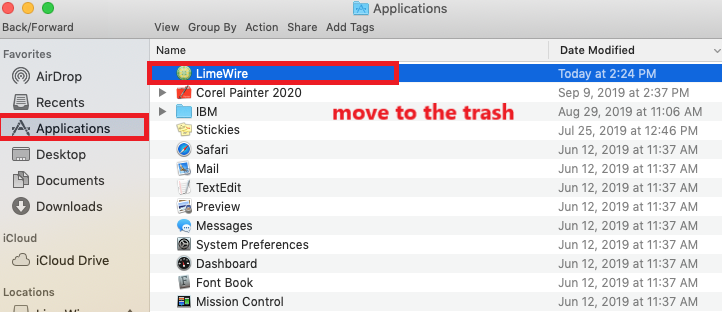
Lembre-se de que, se você desinstalar o LimeWire no Mac apenas arrastando-o diretamente para a Lixeira, ele não desinstalará o aplicativo em si. Em vez disso, você está apenas removendo-o de sua área de trabalho. É por isso que você precisa seguir cuidadosamente todas as etapas fornecidas acima para que o aplicativo LimeWire e seus constituintes sejam excluídos com ele e você nunca mais o encontre em seu computador.
Parte 3. O que é o LimeWire?
LimeWire é um aplicativo que ajuda você a compartilhar arquivos e programas e permite que seus usuários baixem e instalem programas de computadores de outros usuários também. Ele fornece acesso gratuito a quase sites e obtém qualquer arquivo que você deseja baixar para seu próprio benefício. É um aplicativo gratuito e é compatível com qualquer computador, como Windows, macOS, Linux e Solaris.
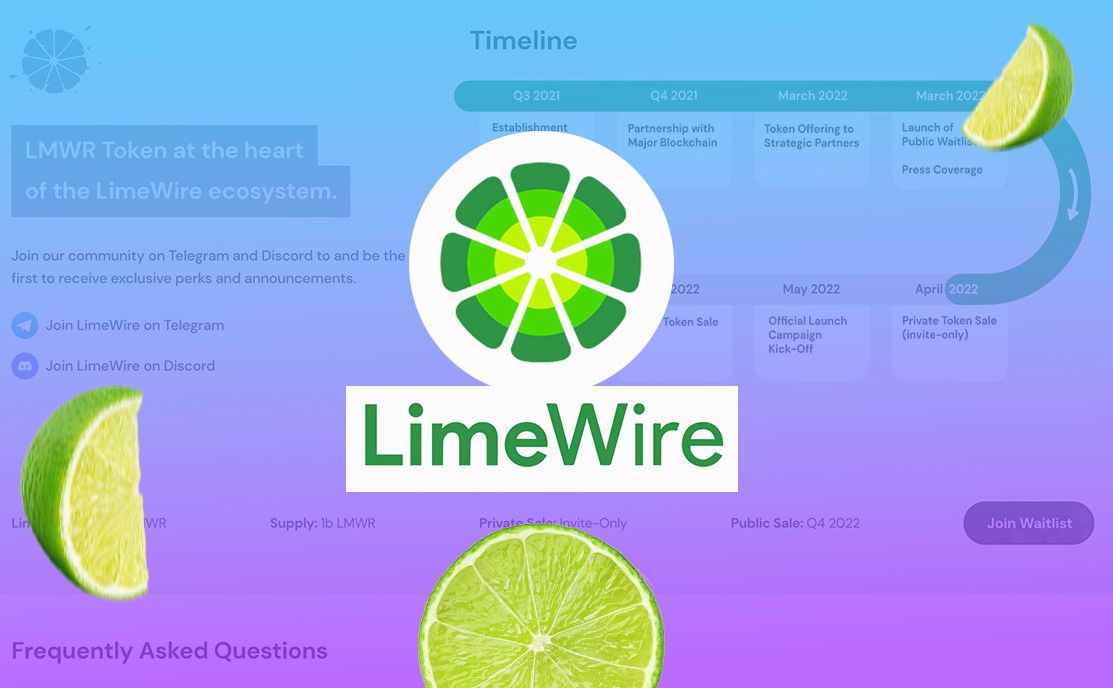
No entanto, já havia sido processado há muito tempo por causa da download ilegal de material protegido por direitos autorais, que incomodou o aplicativo LimeWire e também se tornou o motivo pelo qual as pessoas queriam desinstalar o LimeWire no Mac.
Aqui estão alguns dos melhores navegadores alternativos que você pode usar em vez do aplicativo LimeWire:
- utorrent - é um software leve que também o torna muito rápido de usar. Você pode usá-lo para baixar qualquer arquivo sem se preocupar com o desempenho do computador.
- Transmissão - tem um baixo consumo de memória em comparação com outras alternativas do LimeWire.
- BitTorrentnt- é um software de código aberto que suporta todas as principais extensões de BitTorrent. Possui um mecanismo de pesquisa extensível que facilita a localização de arquivos torrent para download.
- Dilúvio- apresenta uma coleção de plugins que foram projetados para serem usados para estender sua funcionalidade.
- Busca de Almas foi desenvolvido para compartilhamento gratuito de arquivos e é uma das melhores alternativas do LimeWire porque é livre de anúncios e spyware, o que o torna seguro de usar.
Parte 4. Conclusão
Este artigo fornece todo o conhecimento completo que você precisa saber para aprender a desinstalar o LimeWire no Mac de maneira manual e fácil. Mas preferir o método mais fácil nesse assunto oferece mais benefícios e um sistema fácil de escolher, em vez de tomar seu tempo e deixá-lo cada vez mais confuso ao longo do caminho.
Velocidade, precisão e segurança são importantes usando o poderoso desinstalador de aplicativos do PowerMyMac em apenas alguns cliques. E para mais informações sobre suas vantagens e desvantagens, este artigo pode ajudá-lo a esclarecer todas as dúvidas sobre o tópico que foi dado. Lembre-se, quanto mais fácil, melhor.



